以往常见的电子相册大都是清晰的,本集教大家制作一款唯美的即清晰又模糊的电子相册。

图1:唯美电子相册制作教程
本集相册的效果同毛玻璃的效果有点类似,想学毛玻璃效果的可以参考:【会声会影x7】 制作唯美毛玻璃效果
文章底部有模板下载哦!
唯美光线相册视频操作方法
1、模糊效果的制作
模糊效果的制作主要使用的是会声会影滤镜中的平均跟修剪。首先在视频轨上放一张素材
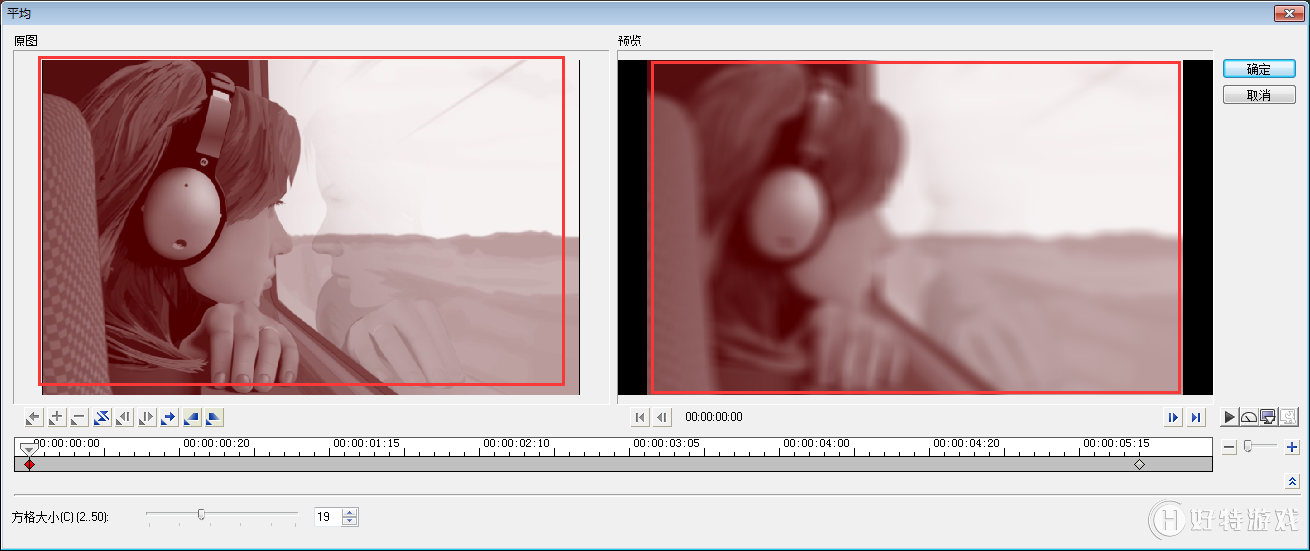
图2:平均效果设置
平均复制素材到覆叠轨,并调整到项目大小,然后选择滤镜中的平均滤镜,将其拖动到素材上,然后双击素材,在“属性”栏中,点击“自定义滤镜”,然后将方格大小调整到合适的大小,本文小编使用的是19。首尾帧的参数保持一致,点击确定。
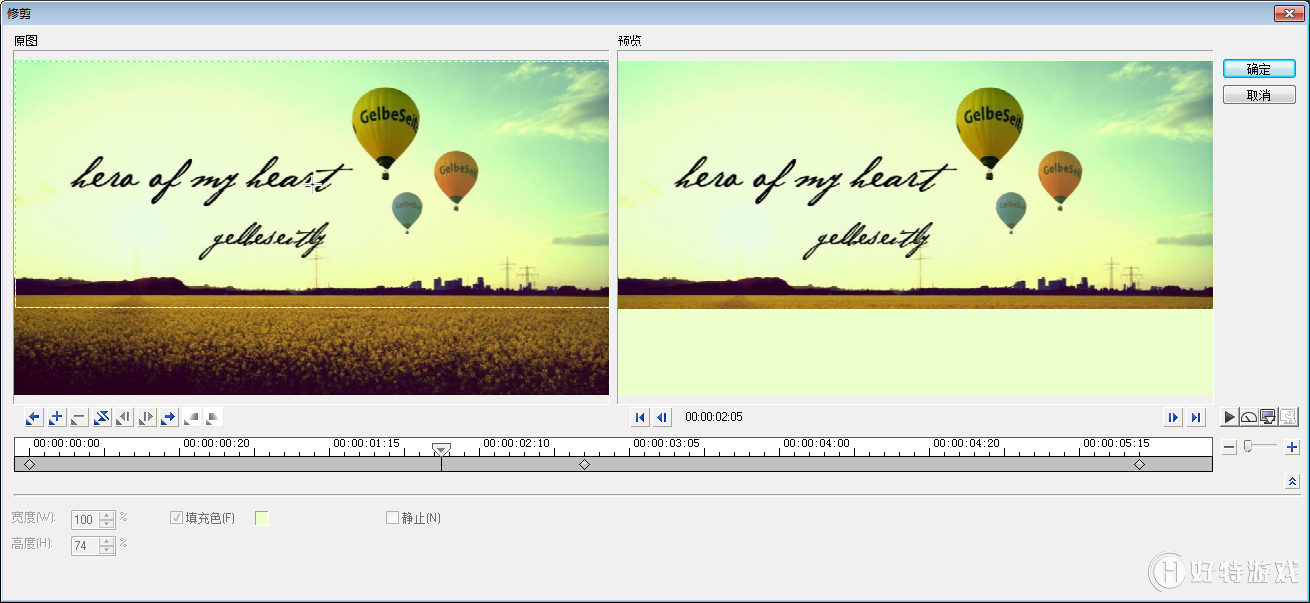
图3:修建滤镜效果设置
修剪
平均效果制作完成后,在为其添加“修剪”滤镜,设置为有上到下,慢慢出现的效果。将原本的素材遮盖掉。使用修剪滤镜时,需要添加一下一个全白遮罩,不然底部的素材就无法显示了。,完成后效果如下图4所示。

图4:完成后效果展示
2、清晰效果制作模糊之后需要将其变得清晰,这个只需要修剪滤镜即可。
同样再复制一次素材到覆叠轨2中,然后为其添加修剪滤镜,使运动方向由原来的纵向变为横向的,用清晰的图层遮盖模糊的图层。同样要添加全白遮罩。模糊与清晰图片对比,大家可以参考图5。
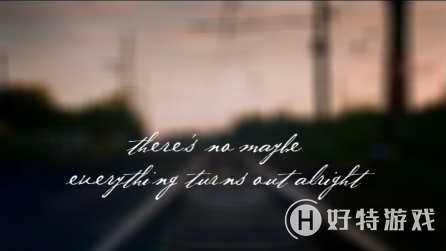
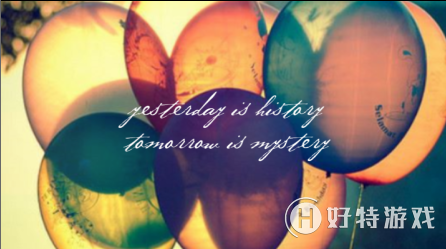
图5:模糊与清晰素材对比
3、细节装饰
为了大家能够很清楚的看到模糊界限,可以用一根白线作为引导,白线的运动设置可以使用自定义动作完成,操作样式如图6所示。白线还可以制作多种样式的效果,具体可以参考【会声会影x7】创意格子秀视频教程;然后只需将文字添加上即可,为了更好的与视频匹配。
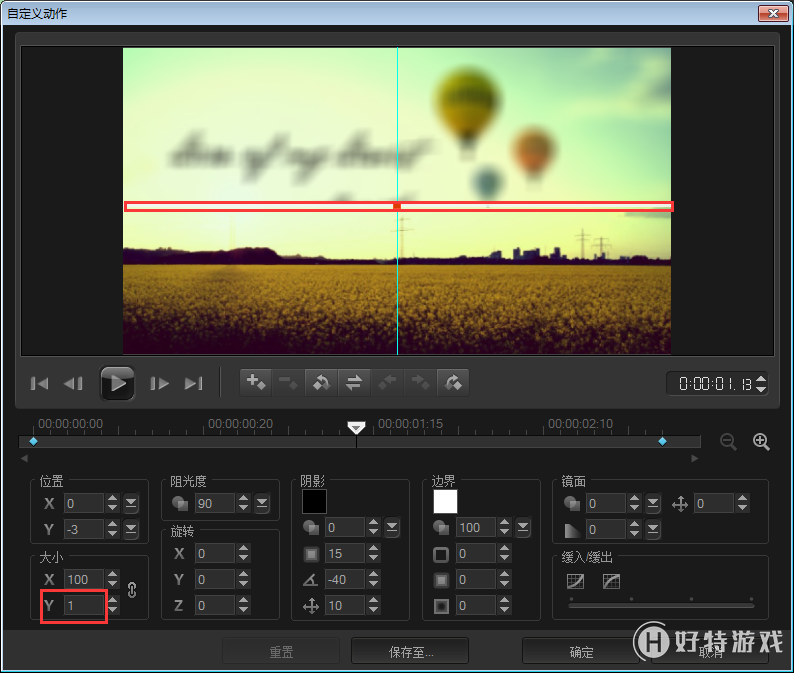
图6:自定义动作设置
以上就是本集电子相册制作的全部知识点了,只要完成一组,其他的只要复制然后替换素材即可。更多视频制作内容敬请关注会声会影教程。
小编推荐阅读| 会声会影教程大全 | |||
| 会声会影历史版本下载大全 | 会声会影案例教程大全 | 会声会影X10教程大全 | 会声会影X9教程大全 |
| 会声会影x8教程大全 | 会声会影X7案例教程大全 | 会声会影2018教程大全 | 会声会影X5教程大全 |